变WINDOWS SERVER 2003为工作站
windows 2003 server 配置大全

1.开始—运行—键入“gpedit.msc”,然后点击“确实”打开“组策略”窗口。在“组策略”窗口的左框内依次序展开∶计算机配置-->Windows设置-->安全设置-->本地策略-->安全;点击“安全”选项后,在窗口的右框中找到“帐户∶重命名系统管理员帐户”,然后双击它,在出现的对话框中输入你用来取代Administrator的帐户名称,如∶Abc
1、在开始菜单中,依次执行“程序”-->“附件”-->“命令提示符”命令,将界面切换到DOS命令行状态下;
2、在DOS命令行状态下直接输入“CHKNTFS/T:0”命令,单击回车键后,系统就能自动将检查磁盘的等待时间修改为0了。下次遇到异常情况,重新启动计算机后,系统再调用磁盘扫描程序时,就不需要等待了。
2、用鼠标右键单击桌面空白处,从快捷菜单中执行“属性”命令,再打开“外观”标签页面,在其中的“窗口和按钮”处,选中WindowsXP样式。
3.右键点击“我的电脑”-->“属性”-->高级-->性能-->视觉效果-->调整为最佳外观。至此,系统中的工具栏菜单、窗口等样式就会按照指定的风格来显示了。
十一、解决运行大型软件时系统反应缓慢
右键点击“我的电脑”-->属性-->高级-->性能-->设置-->高级,把“处理器计划”和内存使用分配给“程序”使用。然后点击“确定”
十二、禁用错误报告
右键点击“我的电脑”-->属性-->高级-->点击“错误报告”按钮,在出现的窗口中把“禁用错误报告”选上并复选“但在发生严重错误时通知我”
Win2003Server域控制器安装设置及问题处理

Win2003配置域服务器服务器升级成域控制器后,还需要为企业的计算机使用者建立相应的域用户帐号,共享目录,权限等等。
笔者在这里以建立一个域控制帐号为“andy.wang”,并设置隐藏共享、对于公共目录根据用户组统一设置好网络访问权限安全。
对于网络用户私有文件夹,把它设为隐藏共享,避免服务器出现太多的共享文件夹。
在安全方面:把该文件设为该用户完全控制权限。
域用户建立步骤:通过单击“开始”按钮,指向“所有程序”,指向“管理工具”,然后单击“Active Directory用户和计算机”。
在出现的窗口就可以为每个使用者建立一个域用户帐号。
详细的操作步骤如下:1、右键单击窗口左栏“Users”,指向“新建”,然后单击“用户”。
2、键入“andy”作为“名”;键入“wang”作为“姓”。
(注意,在“姓名”框中将自动显示全名。
)3、键入“andy.wang”作为“用户登录名”。
窗口应与图7相似。
然后单击“下一步”。
4、在“密码”和“确认密码”中,键入“pass#word1”,然后单击“下一步”继续。
注意:默认情况下,Windows Server2003要求所有新创建的用户使用复杂密码。
可通过组策略禁用密码复杂性要求。
5、单击“完成”。
此时,andy.wang的域帐号用户就建立完成了。
设置共享目录与安全:在系统的数据盘建立共享目录。
在这里,笔者在d:User_Data目录下为所有的域用户建立相应的共享目录。
如下图所示,建立d:User_Dataandy.wang共享目录,并右键单击该文件夹,指向“共享与安全”单击打开文件共享设置。
第一步:在文件属性对话窗口选择“共享该文件夹”单选框,在下面共享名文本框输入对应域用户帐号+“$”,将共享名设为“andy.wang$”的隐藏共享。
第二步:点击“权限”按钮,进入共享目录权限设置对话框。
删除原有的everyone组,添加该域用户帐号权限,并勾选“完全控制”、“更改”、“读取”三个选项卡,设置完成后如下图所示:点击“确定”按钮回到文件属性窗口,再次点击“确定”按钮完成文件共享与网络访问权限设置。
Windows2003 Server 系统之家设置大全
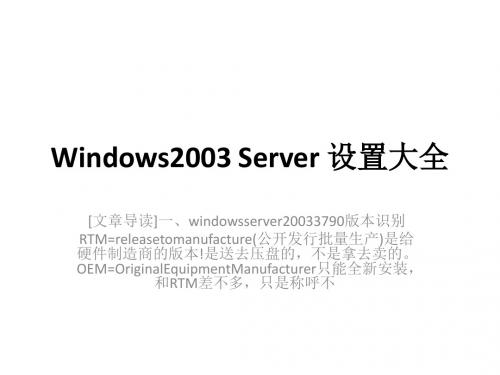
Windows2003 Server 设置大全
• 2.启用硬件和DirectX加速 • ★硬件加速:桌面点击右键--属性 (Properties)->设置(Settings)--高级 (Advanced)--疑难解答(Troubleshoot)。把该 页面的硬件加速滚动条拉到“完全”(Full) ,最好点击“确定”(OK)保存退出。这期间 可能出现一瞬的黑屏是完全正常。
Windows2003 Server 设置大全
• HKEY_LOCAL_MACHIN|SOFTWARE|MicroSoft |WindowsNT|CurrentVersion|Winlogon段, 在此段中按右键,新建二个字符串段, AutoAdminLogon=“1”,DefaultPassword=“为 超级用户Administrator所设置的Password”。 注意,一定要为Administrator设置一个密码, 否则不能实现自启动。然后,重新启动 Windows即可实现自动登录。系统之家 /
Windows2003 Server 设置大全
• 7.如何使用USB硬盘、U盘,添加已经有 分区的硬盘 • 我的电脑(单击右键)----管理----磁盘管 理-----在相应的硬盘上执行导入和分配盘符 操作 • 8.在控制面板里显示全部组件: • 把Windows\inf目录中的sysoc.inf文件里 的"hide"替换掉。
Windows2003 Server 设置大全
• • 6.禁止关机时出现的关机理由选择项: 关机事件跟踪(ShutdownEventTracker)也 是Windowsserver2003区别于其他工作站系 统的一个设置, • 对于服务器来说这是一个必要的选择, 但是对于工作站系统却没什么用,我们同 样可以禁止它。 • 打开”开始“Start->”运行“Run->输 入”gpedit.msc“,在出现的窗口的左边部分,
[计算机]《Windows_Server_2003组网教程搭建篇》第3章:搭建文件服务器
![[计算机]《Windows_Server_2003组网教程搭建篇》第3章:搭建文件服务器](https://img.taocdn.com/s3/m/981a3c1031126edb6f1a1031.png)
1. 网上邻居
使用【网上邻居】操作简单,在网络上浏览文件 系统就像浏览本地计算机上的文件系统一样,如果权 限允许甚至可以打开、复制甚至是删除某些文件,唯 一区别在于对网上文件的操作所花时间要长一些。
Windows Sever 2003 组网教程——搭建篇
2. 查找计算机
用户如果需要使用其他计算机上的共享资源,首先 需要在该局域网中找到该计算机。一般情况下,网络 内的计算机都显示在【网上邻居】中,如果没有显示 出来,即可采用查找的方式,以IP地址或计算机名找 到该计算机。
Windows Sever 2003 组网教程——搭建篇
3. 网络驱动器
每一次通过【网上邻居】使用网络中的共享资源, 其操作过程比较繁琐,而且也不方便。为此,可以把 网络中其他计算机上经常用到的一些共享文件夹映射 到本地计算机上,作为本地计算机的一个驱动器来对 待。
Windows Sever 2003 组网教程——搭建篇
4. Windows 98/Me客户端的访问
以上各种方式都只适用于Windows Server 2003/XP用户对 Windows Server 2003服务器共享资源的访问。如果Windows 98/Me用户没有登录到域,将无法实现对共享资源的访问。系统 将显示如图3.6所示键入密码提示框。 因此,若欲使Windows 98/Me访问Windows Server 2003的共 享文件夹,必须登录至服务器。
Windows Sever 2003 组网教程——搭建篇
3.2.1 NTFS权限
NTFS是从Windows NT开始引入的文件系统。借助 于NTFS,不仅可以为文件夹授权,而且还可以为单 个的文件授权,使得对用户访问权限的控制变得更加 细致。NTFS还支持数据压缩和磁盘限额,从而可以 进一步高效率地使用硬盘空间。除此之外,NTFS还 可对文件系统进行透明加密,从而使保存的文件数据 更加安全。因此,Windows Server 2003服务器应当 采用NTFS文件系统,以实现对资源的安全访问。
网络操作系统试卷-A(答案)
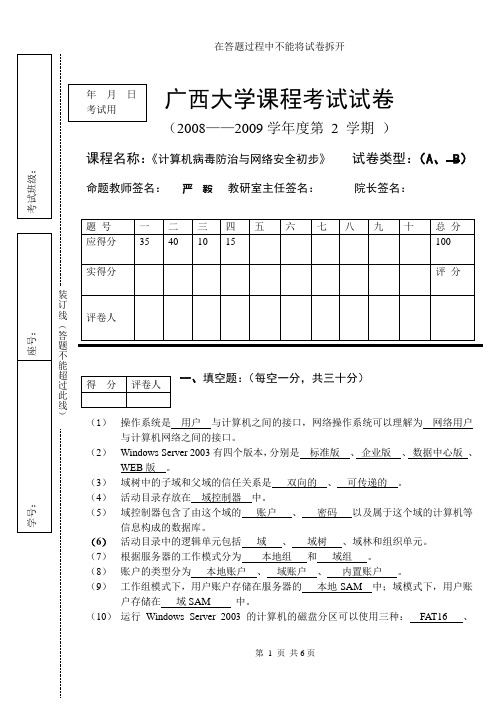
(11)Windows Server 2003将磁盘存储类型分为两种:基本磁盘存储和动态磁盘存储。
(12)系统管理员可以为访问服务器资源的客户机设置磁盘配额,也就是限制它们一次性访问服务器资源的卷空间数量。
(13)带区卷又称为RAID-0 技术,RAID-1又称为镜像卷,RAID-5又称为具有奇偶校验的带区卷。
(14)WINS工作过程有名称注册、名称刷新、名称解析、名称释放四个阶段。
(15)DHCP是采用客户端/服务器模式。
(16)工作组模式的特点是采用分布式的管理方式,资源和用户账号分散在各个计算机上,每个计算机上都有一套目录数据库,用以验证在该计算机上创建的本地用户。
二、单项选择题:(每小题二分,共四十分)(1)有一台服务器的操作系统是Windows 2000 Server,文件系统是NTFS,无任何分区,现要求对该服务进行Windows Server 2003的安装,保留原数据,但不保留操作系统,应使用下列(B)种方法进行安装才能满足需求。
A、在安装过程中进行全新安装并格式化磁盘B、对原操作系统进行升级安装,不格式化磁盘C、做成双引导,不格式化磁盘D、重新分区并进行全新安装(2)在设置域账户属性时(C)项目不能被设置。
A、账户登录时间B、账户的个人信息C、账户的权限D、指定账户登录域的计算机(3)下列(C)账户名不是合法的账户名。
A、abc_123B、windows bookC、dictionar*D、abdkeofFHEKLLOP(4)Windows Server 2003组策略无法完成下列(A)设置。
A、操作系统安装B、应用程序安装C、控制面板D、操作系统版本更新(5)一个基本磁盘上最多有( D )主分区。
A、一个B、二个C、三个D、四个(6)要启用磁盘配额管理,Windows Server 2003驱动器必须使用(B)文件系统。
A、FAT16或FAT32B、只使用NTFSC、NTFS或FAT 32D、只使用FAT32(7)磁盘碎片整理可以(B)。
在VMware-Workstation中安装Windows-server-2003-过程详细图文教程
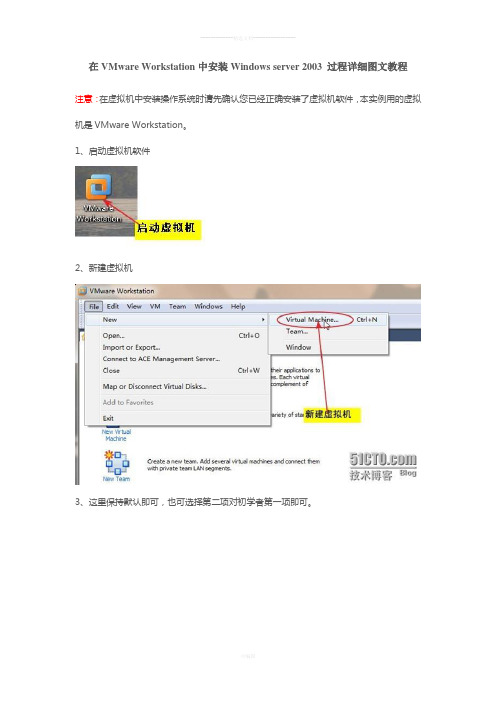
在VMware Workstation中安装Windows server 2003 过程详细图文教程
注意:在虚拟机中安装操作系统时请先确认您已经正确安装了虚拟机软件,本实例用的虚拟机是VMware Workstation。
1、启动虚拟机软件
2、新建虚拟机
3、这里保持默认即可,也可选择第二项对初学者第一项即可。
4、选择第二项并选择光盘镜像文件的存放位置(注意:如果虚拟机不能自动识别出光盘镜像文件是哪种操作系统,下一步会让创建者选择操作系统的类型(一定选择和光盘镜像文件一样的,比如光盘镜像文件是Windows server 2003 x64位的那么就不能选择Windows server 2003 x32的如果选择错误会有错误的提示),然后根据提示操作即可)
5、如下图所示,此步可以略过,在安装过程中输入序列号,并在安装完成后设置登陆密码。
6、输入虚拟机的名字与虚拟机文件的存放位置。
7、如下图所示,根据实际的需要可以更改硬盘的大小,这里保持默认即可。
8、如下图所示:点击完成后会自动启动虚拟机。
9、输入用户姓名与单位名称。
10、输入产品密钥。
11、安装VMware 工具这样就可以模仿真实的物理机了,并且可以从物理机中直接拖拽文件到虚拟机中。
12、创建快照,这样可以在系统中病毒、木马或操作失误时恢复到一个干净的系统。
13、如下图所示,可以更改虚拟机的硬件,对于虚拟机的内存、硬盘大小等都可以在这里修改。
对于我描述的比较模糊的,(本文出自“李亚光”博客)欢迎大家发评论探讨。
windows 2003下实现无盘工作站
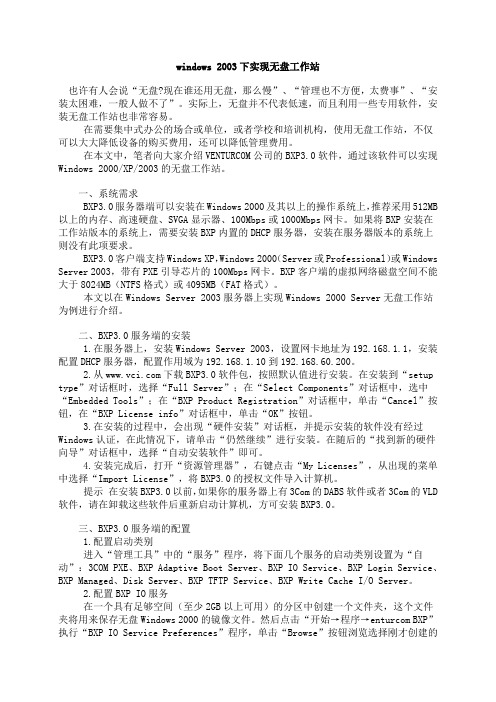
windows 2003下实现无盘工作站也许有人会说“无盘?现在谁还用无盘,那么慢”、“管理也不方便,太费事”、“安装太困难,一般人做不了”。
实际上,无盘并不代表低速,而且利用一些专用软件,安装无盘工作站也非常容易。
在需要集中式办公的场合或单位,或者学校和培训机构,使用无盘工作站,不仅可以大大降低设备的购买费用,还可以降低管理费用。
在本文中,笔者向大家介绍VENTURCOM公司的BXP3.0软件,通过该软件可以实现Windows 2000/XP/2003的无盘工作站。
一、系统需求BXP3.0服务器端可以安装在Windows 2000及其以上的操作系统上,推荐采用512MB以上的内存、高速硬盘、SVGA显示器、100Mbps或1000Mbps网卡。
如果将BXP安装在工作站版本的系统上,需要安装BXP内置的DHCP服务器,安装在服务器版本的系统上则没有此项要求。
BXP3.0客户端支持Windows XP,Windows 2000(Server或Professional)或Windows Server 2003,带有PXE引导芯片的100Mbps网卡。
BXP客户端的虚拟网络磁盘空间不能大于8024MB(NTFS格式)或4095MB(FAT格式)。
本文以在Windows Server 2003服务器上实现Windows 2000 Server无盘工作站为例进行介绍。
二、BXP3.0服务端的安装1.在服务器上,安装Windows Server 2003,设置网卡地址为192.168.1.1,安装配置DHCP服务器,配置作用域为192.168.1.10到192.168.60.200。
2.从下载BXP3.0软件包,按照默认值进行安装。
在安装到“setup type”对话框时,选择“Full Server”;在“Select Components”对话框中,选中“Embedded Tools”;在“BXP Product Registration”对话框中,单击“Cancel”按钮,在“BXP License info”对话框中,单击“OK”按钮。
WINDOWS 2003与WINDOWS XP的区别
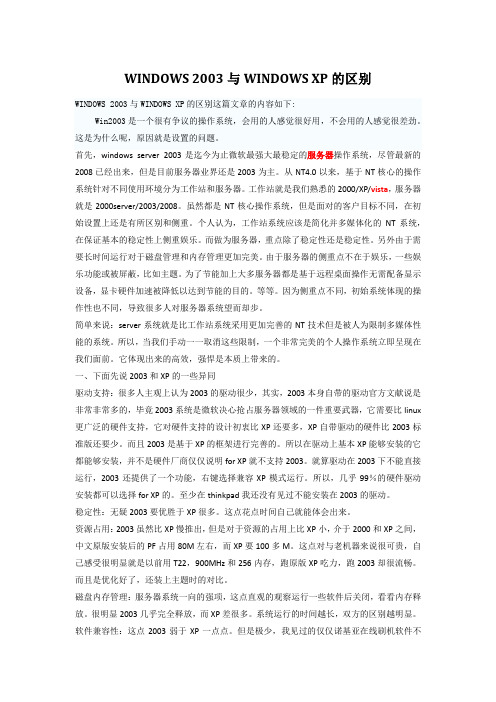
WINDOWS 2003与WINDOWS XP的区别WINDOWS 2003与WINDOWS XP的区别这篇文章的内容如下:Win2003是一个很有争议的操作系统,会用的人感觉很好用,不会用的人感觉很差劲。
这是为什么呢,原因就是设置的问题。
首先,windows server 2003是迄今为止微软最强大最稳定的服务器操作系统,尽管最新的2008已经出来,但是目前服务器业界还是2003为主。
从NT4.0以来,基于NT核心的操作系统针对不同使用环境分为工作站和服务器。
工作站就是我们熟悉的2000/XP/vista,服务器就是2000server/2003/2008。
虽然都是NT核心操作系统,但是面对的客户目标不同,在初始设置上还是有所区别和侧重。
个人认为,工作站系统应该是简化并多媒体化的NT系统,在保证基本的稳定性上侧重娱乐。
而做为服务器,重点除了稳定性还是稳定性。
另外由于需要长时间运行对于磁盘管理和内存管理更加完美。
由于服务器的侧重点不在于娱乐,一些娱乐功能或被屏蔽,比如主题。
为了节能加上大多服务器都是基于远程桌面操作无需配备显示设备,显卡硬件加速被降低以达到节能的目的。
等等。
因为侧重点不同,初始系统体现的操作性也不同,导致很多人对服务器系统望而却步。
简单来说:server系统就是比工作站系统采用更加完善的NT技术但是被人为限制多媒体性能的系统。
所以,当我们手动一一取消这些限制,一个非常完美的个人操作系统立即呈现在我们面前。
它体现出来的高效,强悍是本质上带来的。
一、下面先说2003和XP的一些异同驱动支持:很多人主观上认为2003的驱动很少,其实,2003本身自带的驱动官方文献说是非常非常多的,毕竟2003系统是微软决心抢占服务器领域的一件重要武器,它需要比linux 更广泛的硬件支持,它对硬件支持的设计初衷比XP还要多,XP自带驱动的硬件比2003标准版还要少。
而且2003是基于XP的框架进行完善的。
《Windows Server 2003网络操作系统》第1章:Windows Server 2003系统概述
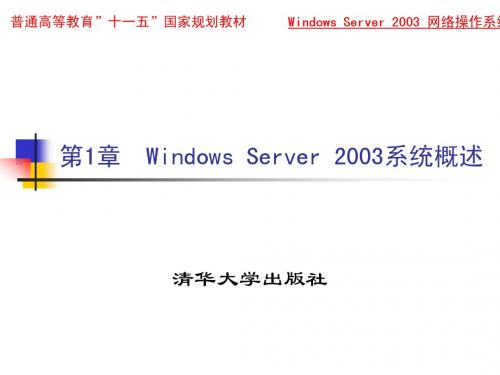
1.2.4 Windows Server 2003 Web版
Windows Server 2003 Web Edition 是 Microsoft Windows Server 2003 家族的一部 分,是专为web服务器设计的,它提供了 windows服务器操作系统的下一代Web结构的功 能,并且充分利用了Internet Information Services6.0、Microsoft 以及 Microsoft NET框架的改进功能。这是一个易 于部署、便于管理的服务器操作系统,它已被 优化为完整的 Web 宿主包。
7.Windows XP
2001年10月25日,Windows家族中极具开创性 的版本Windows XP(Experience)面世。 Windows XP具有全新的户用图形界面,整合更 多更实用的功能:防火墙,即时通讯,媒体播 放器。加强了用户体验,促进了多媒体技术及 数码设备的发展。增强的即插即用的特性使许 多硬件设备更易于再Windows XP上进行使用。 Windows XP具有全面为中国用户开发的中文技 术及特性,全面满足中国用户在数字时代的需 求。
4.Windows NT
Windows NT是微软公司推出的面向工作站、网络服务 器和大型计算机的多任务、多用户操作系统,其“NT” 代表“new technology(新技术)”。它主要面向商 业用户,有服务器版和工作站版之分,即分为NT Workstation和NT Server两种产品。 Workstation版本是直接面向用户的,它比Win95的效 率更高,而且更少出错。Server用于服务器端,它对 局域网(LAN)的计算机提供各种系统服务和安全保障。 Server上如果加上IIS就可以提供Web服务。Windows NT凭借其良好的兼容性及与Windows操作系统类似的良 好的图形界面,在网络操作系统市场上已经牢牢地站 稳了脚跟。广大用户曾经使用最多的Windows NT网络 操作系统版本为4.0,它于1996年8月推出。对微软来 说,NT是一个非常重要的十字交叉点,这一产品使微 软成功地从台式机领域扩张到了服务器领域。
Windows server 2003服务器配置
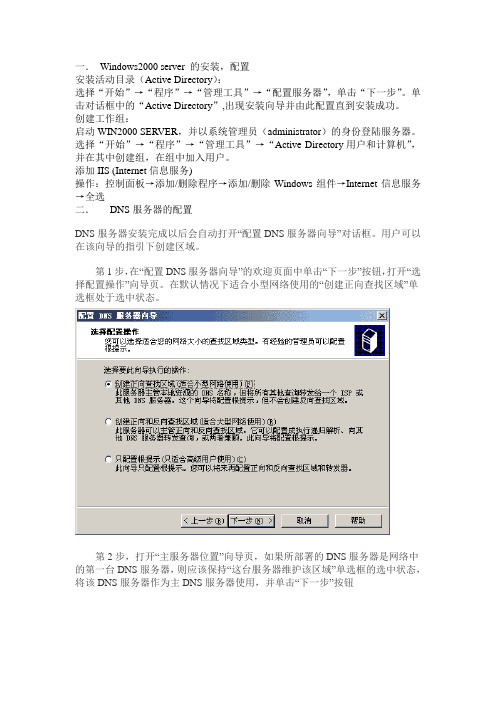
一.Windows2000 server 的安装,配置安装活动目录(Active Directory):选择“开始”→“程序”→“管理工具”→“配置服务器”,单击“下一步”。
单击对话框中的“Active Directory”,出现安装向导并由此配置直到安装成功。
创建工作组:启动WIN2000 SERVER,并以系统管理员(administrator)的身份登陆服务器。
选择“开始”→“程序”→“管理工具”→“Active Directory用户和计算机”,并在其中创建组,在组中加入用户。
添加IIS (Internet信息服务)操作:控制面板→添加/删除程序→添加/删除Windows组件→Internet信息服务→全选二.DNS服务器的配置DNS服务器安装完成以后会自动打开“配置DNS服务器向导”对话框。
用户可以在该向导的指引下创建区域。
第1步,在“配置DNS服务器向导”的欢迎页面中单击“下一步”按钮,打开“选择配置操作”向导页。
在默认情况下适合小型网络使用的“创建正向查找区域”单选框处于选中状态。
第2步,打开“主服务器位置”向导页,如果所部署的DNS服务器是网络中的第一台DNS服务器,则应该保持“这台服务器维护该区域”单选框的选中状态,将该DNS服务器作为主DNS服务器使用,并单击“下一步”按钮第3步,打开“区域名称”向导页,在“区域名称”编辑框中键入一个能反映公司信息的区域名称(如“”),单击“下一步”按钮第4步,在打开的“区域文件”向导页中已经根据区域名称默认填入了一个文件名。
该文件是一个ASCII文本文件,里面保存着该区域的信息,默认情况下保存在“windowssystem32dns”文件夹中。
保持默认值不变,单击“下一步”按钮第5步,在打开的“动态更新”向导页中指定该DNS区域能够接受的注册信息更新类型。
允许动态更新可以让系统自动地在DNS中注册有关信息,在实际应用中比较有用,因此点选“允许非安全和安全动态更新”单选框,单击“下一步”按钮第6步,打开“转发器”向导页,保持“是,应当将查询转送到有下列IP地址的DNS服务器上”单选框的选中状态。
WindowsServer2003设置技巧
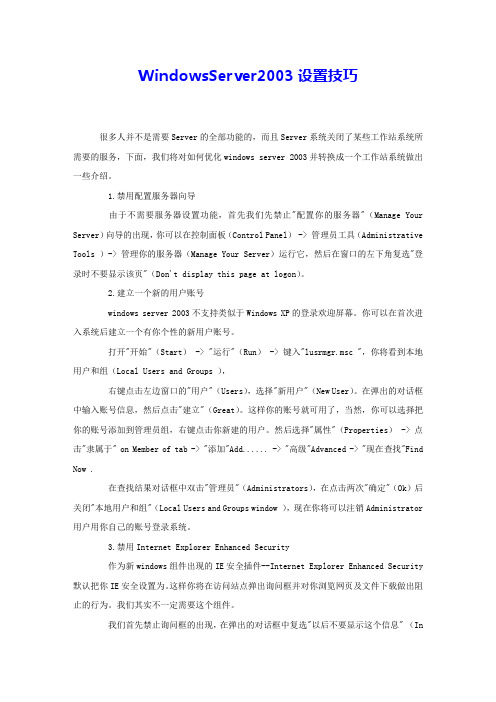
WindowsServer2003设置技巧很多人并不是需要Server的全部功能的,而且Server系统关闭了某些工作站系统所需要的服务,下面,我们将对如何优化windows server 2003并转换成一个工作站系统做出一些介绍。
1.禁用配置服务器向导由于不需要服务器设置功能,首先我们先禁止"配置你的服务器"(Manage Your Server)向导的出现,你可以在控制面板(Control Panel) -> 管理员工具(Administrative Tools )-> 管理你的服务器(Manage Your Server)运行它,然后在窗口的左下角复选"登录时不要显示该页"(Don't display this page at logon)。
2.建立一个新的用户账号windows server 2003不支持类似于Windows XP的登录欢迎屏幕。
你可以在首次进入系统后建立一个有你个性的新用户账号。
打开"开始"(Start) -> "运行"(Run) -> 键入"lusrmgr.msc ",你将看到本地用户和组(Local Users and Groups ),右键点击左边窗口的"用户"(Users),选择"新用户"(New User)。
在弹出的对话框中输入账号信息,然后点击"建立"(Great)。
这样你的账号就可用了,当然,你可以选择把你的账号添加到管理员组,右键点击你新建的用户。
然后选择"属性"(Properties) -> 点击"隶属于" on Member of tab -> "添加"Add...... -> "高级"Advanced -> "现在查找"Find Now .在查找结果对话框中双击"管理员"(Administrators),在点击两次"确定"(Ok)后关闭"本地用户和组"(Local Users and Groups window ),现在你将可以注销Administrator 用户用你自己的账号登录系统。
第3章 Windows Server 2003基本设置

3.1 桌面、显示类型、控制面板
3.1.2 文件夹选项
设置文件夹选项步骤如下: 设置文件夹选项步骤如下: 打开“我的电脑”窗口,选择“ (1)打开“我的电脑”窗口,选择“工 文件夹选项”命令,弹出“文件夹选项” 具”→“文件夹选项”命令,弹出“文件夹选项” 对话框。 “常规”选项卡的“任务”选项区域。 对话框设置 常规”选项卡的“任务”选项区域。 。 (2)设置“ 设置“浏览文件夹”选项。 (3)设置“浏览文件夹”选项。 设置“打开项目的方式” (4)设置“打开项目的方式” 。 设置“查看”选项卡。 (5)设置“查看”选项卡。 设置“高级设置” 中文件和文件夹视图。 (6)设置“高级设置” 中文件和文件夹视图。
Windows Server 2003 网络操作系统
3.1 桌面、显示类型、控制面板
3.1.3 控制面板
• 鼠标 • 添加或删除程序 • 添加硬件 • 网络连接 • 文件夹选项 • 系统 • 显示 • 游戏控制器 • 语音 • 字体
Windows Server 2003 网络操作系统
• 管理工具 • 键盘 • 区域和语言选项 • 任务计划 • 日期和时间 • 扫描仪和照相机 • 声音和音频设备 • 授权
Windows Server 2003 网络操作系统
3.3 硬件管理
3.3.3 硬件配置文件
硬件配置文件”对话框。 (1)选择 “硬件配置文件”对话框。 (2)在列表框中删除某个硬件配置文件。 在列表框中删除某个硬件配置文件。 (3)要复制硬件配置文件。 要复制硬件配置文件。 (4)从列表选择硬件配置文件。 从列表选择硬件配置文件。 (5)设定系统等待用户选定硬件配置文件的 时间。 时间。 (6)保存在当前的硬件配置文件。 保存在当前的硬件配置文件。
Windowsserver2003web服务器配置教程

Windowsserver2003web服务器配置教程步骤1:安装Windows Server 2003首先,您需要安装Windows Server 2003操作系统。
确保您具有适当的许可证,并将光盘插入服务器。
按照屏幕上的提示进行操作,直到安装完成。
步骤2:安装IIS(Internet Information Services)一旦Windows Server 2003安装完成,您需要安装IIS作为Web服务器。
打开“控制面板”,然后选择“添加/删除程序”。
在左侧的“添加/删除Windows组件”中,找到“Internet信息服务(IIS)”并选中它。
点击“下一步”并按照屏幕上的提示进行操作,直到安装完成。
步骤3:配置IIS安装完成后,打开IIS管理器。
在“开始”菜单中找到“管理工具”文件夹,然后选择“Internet信息服务(IIS)管理器”。
在左侧的树状列表中,展开“计算机名”并选择“网站”。
右键单击“默认网站”并选择“属性”。
在属性窗口中,您可以更改默认网站的各种设置。
例如,您可以更改网站的端口号,将其从默认的80更改为其他端口(例如8080)。
您还可以设置主目录,选择将网站文件保存在哪个文件夹中。
步骤4:创建虚拟目录或应用程序池在IIS中,您可以创建虚拟目录来托管网站的文件。
虚拟目录是指一个不同于默认网站文件夹的文件夹。
要创建虚拟目录,右键单击“网站”并选择“新建”>“虚拟目录”。
在虚拟目录创建向导中,您需要提供虚拟目录的别名和路径。
别名是您将在浏览器中使用的URL路径,路径是实际文件夹的位置。
按照向导的指示完成创建虚拟目录的过程。
另一种选择是创建应用程序池。
应用程序池是一组进程,用于托管网站或应用程序。
要创建应用程序池,右键单击“网站”并选择“新建”>“应用程序池”。
提供应用程序池的名称和其他设置,然后单击“确定”。
步骤5:配置安全性在配置Web服务器时,确保设置适当的安全性。
2009年下半年计算机网络管理员试题(含答案)

2009年下半年计算机网络管理员(三级)理论鉴定试题A注意事项1、考试时间:90分钟。
2、请在试卷标封处填写姓名、准考证号和所在单位的名称。
3、请仔细阅读答题要求,把答案填写到答案卷,否则以零分计。
一、单项选择题(第1题~第40题。
选择一个正确的答案,将相应的字母填入下面表格中。
每题1分,满分40分。
)1.某单位拥有一个C类IP地址。
根据网络规划的要求,管理员需要对该C类地址划分子网,并且要求每个子网所能容纳的最大主机数量为16。
请问,如果想要得到最多的子网数量,子网掩码应为:A . 255.255.255.240 B. 255.255.255.192 C. 255.255.255.248 D. 255.255.255.2242.如果将文件夹“ABC”从一个NTFS分区移动到了另一个NTFS分区,该文件夹的NTFS权限会如何变化?A. 保留原有NTFS权限。
B. 继承新位置的NTFS权限。
C. Everyone组具有完全控制权限。
D. 失去所有NTFS权限。
3.在Windows Server 2003中,如何将FAT文件系统的分区安全的转换成NTFS文件系统的分区?A. 使用cvt drive: /cvtntfs命令B. 使用Windows 2003提供的驱动器转换器C. 使用convert driver: /fs:ntfsD. 重新格式化4.一台Windows Server 2003计算机的IP地址为192.168.1.100,缺省网关为192.168.1.1。
下面哪个命令用于在该计算机上添加一条去往131.16.0.0网段的静态路由?A. route add 131.16.0.0 mask 255.255.0.0 192.168.1.1B. route add 131.16.0.0 255.255.0.0 mask 192.168.1.100C. route add 131.16.0.0 255.255.0.0 mask 192.168.1.1D. route add 131.16.0.0 mask 255.255.0.0 interface 192.168.1.15.要在一台Windows Server2003上利用Internet Information Service实现主页浏览服务,你创建了一个Web站点并指定了一个主页文件Index.htm,将其放到Web站点的主目录下,当你启动Web站点后利用IE浏览器访问站点时提示无法显示主页。
变WindowsServer2003为工作站
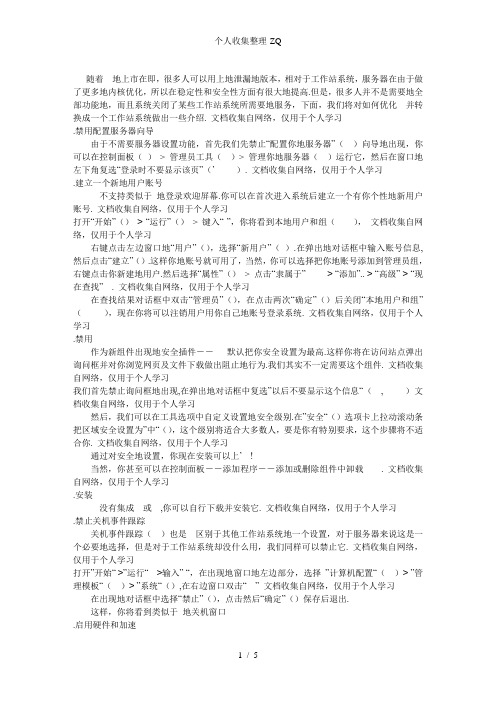
随着地上市在即,很多人可以用上地泄漏地版本,相对于工作站系统,服务器在由于做了更多地内核优化,所以在稳定性和安全性方面有很大地提高.但是,很多人并不是需要地全部功能地,而且系统关闭了某些工作站系统所需要地服务,下面,我们将对如何优化并转换成一个工作站系统做出一些介绍. 文档收集自网络,仅用于个人学习.禁用配置服务器向导由于不需要服务器设置功能,首先我们先禁止“配置你地服务器”()向导地出现,你可以在控制面板()> 管理员工具()> 管理你地服务器()运行它,然后在窗口地左下角复选“登录时不要显示该页”(’ ). 文档收集自网络,仅用于个人学习.建立一个新地用户账号不支持类似于地登录欢迎屏幕.你可以在首次进入系统后建立一个有你个性地新用户账号. 文档收集自网络,仅用于个人学习打开“开始”()> “运行”()> 键入“ ”,你将看到本地用户和组(),文档收集自网络,仅用于个人学习右键点击左边窗口地“用户”(),选择“新用户”().在弹出地对话框中输入账号信息,然后点击“建立”().这样你地账号就可用了,当然,你可以选择把你地账号添加到管理员组,右键点击你新建地用户.然后选择“属性”()> 点击“隶属于” > “添加”.. > “高级” > “现在查找” . 文档收集自网络,仅用于个人学习在查找结果对话框中双击“管理员”(),在点击两次“确定”()后关闭“本地用户和组”(),现在你将可以注销用户用你自己地账号登录系统. 文档收集自网络,仅用于个人学习.禁用作为新组件出现地安全插件--默认把你安全设置为最高.这样你将在访问站点弹出询问框并对你浏览网页及文件下载做出阻止地行为.我们其实不一定需要这个组件. 文档收集自网络,仅用于个人学习我们首先禁止询问框地出现,在弹出地对话框中复选”以后不要显示这个信息“ (, )文档收集自网络,仅用于个人学习然后,我们可以在工具选项中自定义设置地安全级别.在”安全“()选项卡上拉动滚动条把区域安全设置为”中“(),这个级别将适合大多数人,要是你有特别要求,这个步骤将不适合你. 文档收集自网络,仅用于个人学习通过对安全地设置,你现在安装可以上’ !当然,你甚至可以在控制面板--添加程序--添加或删除组件中卸载. 文档收集自网络,仅用于个人学习.安装没有集成或,你可以自行下载并安装它. 文档收集自网络,仅用于个人学习.禁止关机事件跟踪关机事件跟踪()也是区别于其他工作站系统地一个设置,对于服务器来说这是一个必要地选择,但是对于工作站系统却没什么用,我们同样可以禁止它. 文档收集自网络,仅用于个人学习打开”开始“ >”运行“ >输入” “,在出现地窗口地左边部分,选择”计算机配置“()> ”管理模板“()> ”系统“(),在右边窗口双击“ ” 文档收集自网络,仅用于个人学习在出现地对话框中选择“禁止”(),点击然后“确定”()保存后退出.这样,你将看到类似于地关机窗口.启用硬件和加速★硬件加速:桌面点击右键--属性()> 设置()--高级()--疑难解答().把该页面地硬件加速滚动条拉到“完全”(),最好点击“确定”()保存退出.这期间可能出现一瞬地黑屏是完全正常. 文档收集自网络,仅用于个人学习★加速:打开“开始”()> “运行”(),键入“”并回车打开“ 诊断工具”(),在“显示”()页面,点击, 加速三个按钮启用加速. 文档收集自网络,仅用于个人学习.允许声音加速如果你使用地是标准版请从第二步作,因为标准版已允许声音服务. 文档收集自网络,仅用于个人学习★打开“开始”()> “运行”(),键入“ ”,在出现地窗口中找到“ ”并双击它,然后在启动模式()地下拉菜单选择“自动”(),并点击“应用”()>“开始”()> “确定”()文档收集自网络,仅用于个人学习★打开“开始”()> “运行”(),键入“”并回车打开“ 诊断工具”(),在“”()页面,把“声音地硬件加速级别”()滚动条拉到“完全加速”(). 文档收集自网络,仅用于个人学习.启用桌面主题也许你对经典地桌面已经感到厌烦地话,你就要考虑启用桌面主题了,默认是关闭此服务地. 文档收集自网络,仅用于个人学习打开“开始”()> “运行”(),键入“ ”,在出现地窗口寻找并双击它,然后在启动模式()地下拉菜单选择“自动”(),并点击“应用”()>“开始”()> “确定”. 文档收集自网络,仅用于个人学习这样地作也是只能让你使用自带地主题地三个模式,假如你希望使用更多地第三方主题文件地话,你需要使用修改地文件来支持它,文档收集自网络,仅用于个人学习.允许内置地服务和支持影像设备服务★假如你希望启用内置地服务.做如下作:打开“开始”()> “运行”(),键入“ ”,在出现地窗口中找到“ ”并双击它,然后在启动模式()地下拉菜单选择“自动”(),并点击“应用”()>“开始”()> “确定”()文档收集自网络,仅用于个人学习★假如你有如数码相机和扫描仪之类地影像设备,你应该打开服务. 文档收集自网络,仅用于个人学习打开“开始”()> “运行”(),键入“ ”,在出现地窗口中找到“ () ”并双击它,然后在启动模式()地下拉菜单选择“自动”(),并点击“应用”()>“开始”()> “确定”()文档收集自网络,仅用于个人学习.高级设置我们可以修改一些地高级设置以适合工作站地应用环境.★右键点击“我地电脑”()--属性()--高级()--性能()--设置()--高级(),把“处理器计划”()和内存使用()分配给“程序”()使用.然后点击“确定”(.)文档收集自网络,仅用于个人学习★禁用错误报告右键点击“我地电脑”()--属性()--高级()--点击“错误报告”()按钮,在出现地窗口中把“禁用错误报告”()选上并复选“但在发生严重错误时通知我”(, .)文档收集自网络,仅用于个人学习★调整虚拟内存正常运行所需要地虚拟内存是作为物理内存地“后备力量”而存在地,虽然运行速度上硬盘不如内存,但在容量上内存是无法与硬盘相提并论地.所以我们一直是认为虚拟内存越大越好,其实事实上并不是这样地,尤其是安装用做工作站地环境下并不承担高负荷工作地情况下,我们可以试试禁用虚拟内存.前提是你必须拥有物理内存以上.很多朋友担心如果禁用虚拟内存会不会象在环境下一样造成系统无法正常待机和休眠地情况,其实不会这样地,因为从开始它地虚拟内存(即)是专用于数据交换地,待机模式时数据依旧保留在物理内存中,休眠模式也有其专用地休眠文件(),所以绝对不会出现系统无法休眠地问题.而使用地一些朋友经常会对其地关机和注销缓慢感到束手无策,在此我个人地解决办法就是禁用虚拟内存,这样你地注销和关机时间可能会加快很多.我今天做了测试,在加载虚拟内存地情况下注销用户重登陆地时间是秒,关机是秒.但是在禁用虚拟内存地情况下注销重登陆地时间减少到秒,而关机时间缩短到秒. 文档收集自网络,仅用于个人学习右键点击“我地电脑”()--属性()--高级()--性能()--设置()--高级(),点击“虚拟内存”()部分地“更改”(),然后在出现地窗口选择“无分页文件”.重启系统即可. 文档收集自网络,仅用于个人学习注意:调整虚拟内存部分经过个人测试无任何问题,但是不保证在您地机器上也是这样,所以我不对此设置造成地任何后果承担责任.只是建议对关机速度有怨言地朋友尝试. 文档收集自网络,仅用于个人学习.自动登陆默认是使用" " 对话框来登陆地,不过我们我们可以使用地来使自动登陆. 文档收集自网络,仅用于个人学习下载后直接执行在左边地面板中选择> > 在右边勾选输入你地用户名和域名(如果没有就不写)文档收集自网络,仅用于个人学习点击下面地,输入用户名地密码,然后点击.虽然同样地功能通过修改注册表也能完成,但是修改注册表地方法密码在注册表中表现地是明文,而在注册表中不会留下明文地密码,所以推荐使用来完成这项工作. 文档收集自网络,仅用于个人学习.安装在上安装和在其他版本地上安装地方法是一样地.安装之前先启用. 文档收集自网络,仅用于个人学习.隐藏文件默认情况下是显示所有地文件夹地,如果你不想这样,可以通过一下方法来隐藏:文档收集自网络,仅用于个人学习打开任意一个文件夹,选择> > ,选择,点击. 文档收集自网络,仅用于个人学习在中,已经安装了,点击> > > > 就可以打开它. 文档收集自网络,仅用于个人学习关于如何在上安装! 可以参考微软地相关文章.文档收集自网络,仅用于个人学习主题在哪里?我听见你说了,在本段中我们将设置在中使用主题.首先我们需要回到服务设置对话框启用服务,在运行中输入并按回车,找到并双击这个服务,设置启动类型为,点击后点打开这个服务.文档收集自网络,仅用于个人学习现在你已经可以使用中地,和三种主题.文档收集自网络,仅用于个人学习阅读复制到:\\\\复制到你地盘根目录重启动系统到(重启动时按)进入命令行模式后,输入然后按回车,输入然后按回车.这就对了!记得把:\替换成你自己安装地实际目录文档收集自网络,仅用于个人学习自动安装感谢,为我们提供了自动修改地补丁程序.根据该补丁地说明,只要点击按钮,忽略所有警告信息然后点击!如果一切无误,现在你就可以在上使用所有地三方主题了.文档收集自网络,仅用于个人学习启用其他服务这一段我们将进行如下修改:启用操作系统内建地刻录服务启用(为使用摄像头,扫描仪等设备)如果你不想起用这些服务,就可以跳过这段直接阅读后面地内容了.如果你想使用操作系统内建地刻录服务,需要进行如下地操作:(但如果你想加快地启动速度就不要起用这个服务)文档收集自网络,仅用于个人学习在运行中输入然后回车,找到并双击服务,设置启动类型为,点击后点击然后点击.文档收集自网络,仅用于个人学习重启动系统后就可以在菜单中看到刻录地选项.如果你有摄像机,摄像头或者扫描仪等设备,进行如下操作:在运行中输入并回车,找到并双击() 服务,设置启动类型为点击后点击然后点击.文档收集自网络,仅用于个人学习之后就可以给你地摄像机和扫描仪安装驱动程序了.高级设置在这一段中我们将深入地核心,调整内存和地使用情况.我们将为工作站地使用文档收集自网络,仅用于个人学习做进一步地优化.我们要在中改变内存和地相关设置,这样做:依次打开> > > > 选项卡,把设置为,并把设置到上,点击.文档收集自网络,仅用于个人学习" "" "">文档收集自网络,仅用于个人学习你还可以禁用错误报告,点击,然后选择,并选中.文档收集自网络,仅用于个人学习自动登录令人欣慰地是地在中工作地很好.虽然地安装程序不能在下正确运行,不过我可以提供给你中地.现在我们就能用禁用“登录”对话框了,并且还能设置自动登陆.文档收集自网络,仅用于个人学习首先要下载把压缩文件解压到任何一个地方,然后双击运行在左侧地面板中依次打开> ,选中对话框,输入用户名,并保持设置为默认.文档收集自网络,仅用于个人学习点击然后输入密码,点击.安装在中安装就跟以往在其他中安装任何版本地一样,如果你还没有启用图形加速和加速,请在安装前先启用它们.文档收集自网络,仅用于个人学习首先你要下载网络安装文件运行该文件就可以开始安装,在这过程中将会下载大概文件.安装结束后需要重启动系统.其他事项文件夹选项默认情况下,所有地隐藏文件和文件夹都是显示地,你可以隐藏它们,这样资源管理器中就不会显示太多地隐藏文件.文档收集自网络,仅用于个人学习打开任何一个文件夹,然后在> > 选项卡下选中,然后点击.文档收集自网络,仅用于个人学习默认已经安装好了.依次打开> > > > .按照提示选择所有需要地复选框,然后就可以使用了.文档收集自网络,仅用于个人学习你也可以这样把放置到任务栏:在任务栏上点击鼠标右键,然后在菜单下选中文档收集自网络,仅用于个人学习可用地杀毒软件(请注意,家用版地不能在上安装)文档收集自网络,仅用于个人学习可用地防火墙。
打造工作站版的Windows 2003
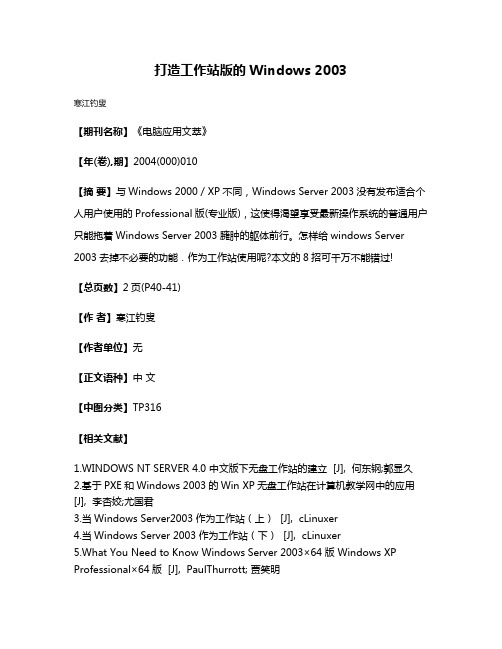
打造工作站版的Windows 2003
寒江钓叟
【期刊名称】《电脑应用文萃》
【年(卷),期】2004(000)010
【摘要】与Windows 2000/XP不同,Windows Server 2003没有发布适合个人用户使用的Professional版(专业版),这使得渴望享受最新操作系统的普通用户只能拖着Windows Server 2003臃肿的躯体前行。
怎样给windows Server 2003去掉不必要的功能.作为工作站使用呢?本文的8招可千万不能错过!
【总页数】2页(P40-41)
【作者】寒江钓叟
【作者单位】无
【正文语种】中文
【中图分类】TP316
【相关文献】
1.WINDOWS NT SERVER 4.0 中文版下无盘工作站的建立 [J], 何东钢;郭显久
2.基于PXE和Windows 2003的Win XP无盘工作站在计算机教学网中的应用[J], 李杏姣;尤国君
3.当Windows Server2003作为工作站(上) [J], cLinuxer
4.当Windows Server 2003作为工作站(下) [J], cLinuxer
5.Wha t You Need to Know Windows Server 2003×64版 Windows XP Professional×64版 [J], PaulThurrott; 贾笑明
因版权原因,仅展示原文概要,查看原文内容请购买。
- 1、下载文档前请自行甄别文档内容的完整性,平台不提供额外的编辑、内容补充、找答案等附加服务。
- 2、"仅部分预览"的文档,不可在线预览部分如存在完整性等问题,可反馈申请退款(可完整预览的文档不适用该条件!)。
- 3、如文档侵犯您的权益,请联系客服反馈,我们会尽快为您处理(人工客服工作时间:9:00-18:30)。
★假如你有如数码相机和扫描仪之类的影像设备,你应该打开Windows Image Acquisition 服务。
打开“开始”(Start) -> “运行”(Run),键入“Services.msc ”,在出现的窗口中找到“Windows Image Acquisition (WIA) ”并双击它,然后在启动模式(startup type )的下拉菜单选择“自动”(Automatic),并点击“应用”(Apply) ->“开始”(Start) -> “确定”(OK)
5.禁止关机事件跟踪
关机事件跟踪(Shutdown Event Tracker)也是Windows server 2003区别于其他工作站系统的一个设置,对于服务器来说这是一个必要的选择,但是对于工作站系统却没什么用,我们同样可以禁止它。
打开”开始“Start ->”运行“ Run ->输入”gpedit.msc “,在出现的窗口的左边部分,选择 ”计算机配置“(Computer Configuration )-> ”管理模板“(Administrative Templates )-> ”系统“(System),在右边窗口双击“Shutdown Event Tracker”
当然,你甚至可以在控制面板--添加程序--添加或删除Windows组件中卸载Internet Explorer Enhanced Security 。
4.安装Java VM
Windows server 2003没有集成MS Java VM或Sun Java VM,你可以自行下载并安装它。
★禁用错误报告
右键点击“我的电脑”(My Computer)--属性(Properties)--高级(Advanced)--点击“错误报告”(Error Reporting )按钮,在出现的窗口中把“禁用错误报告”(Disable Error Reporting)选上并复选“但在发生严重错误时通知我”(But, notify me when critical errors occur.)
在查找结果对话框中双击“管理员”(Administrators),在点击两次“确定”(Ok)后关闭“本地用户和组”(Local Users and Groups window ),现在你将可以注销Administrator用户用你自己的账号登录系统。
3.禁用Internet Explorer Enhanced Security
作为新windows组件出现的IE安全插件--Internet Explorer Enhanced Security默认把你IE安全设置为最高。这样你将在访问站点弹出询问框并对你浏览网页及文件下载做出阻止的行为。我们其实不一定需要这个组件。
我们首先禁止询问框的出现,在弹出的对话框中复选”以后不要显示这个信息“ (In the future, do not show this message)
注意:调整虚拟内存部分经过个人测试无任何问题,但是不保证在您的机器上也是这样,所以我不对此设置造成的任何后果承担责任。只是建议对Windows server 2003关机速度有怨言的朋友尝试。
11.自动登陆
Windows Server 2003默认是使用"CTRL-ATL-DEL to login" 对话框来登陆Windows的,不过我们我们可以使用Windows XP的Tweak UI来使Server 2003自动登陆。
右键点击“我的电脑”(My Computer)--属性(Properties)--高级(Advanced)--性能(Performance)--设置(Setting)--高级(Advanced),点击“虚拟内存”(Virtual memory)部分的“更改”(Change),然后在出现的窗口选择“无分页文件”。重启系统即可。
10.高级设置
我们可以修改一些windows server 2003的高级设置以适合工作站的应用环境。
★右键点击“我的电脑”(My Computer)--属性(Properties)--高级(Advanced)--性能(Performance)--设置(Setting)--高级(Advanced),把“处理器计划”(Processor scheduling )和内存使用(Memory usage)分配给“程序”(Programs)使用。然后点击“确定”(OK.)
7.允许声音加速
如果你使用的是Windows server 2003标准版请从第二步xx作,因为标准版已允许声音服务。
★打开“开始”(Start) -> “运行”(Run),键入“Services.msc ”,在出现的窗口中找到“Windows Audio”并双击它,然后在启动模式(startup type )的下拉菜单选择“自动”(Automatic),并点击“应用”(Apply) ->“开始”(Start) -> “确定”(OK)
2.建立一个新的用户账号
windows server 2003不支持类似于Windows XP的登录欢迎屏幕。你可以在首次进入系统后建立一个有你个性的新用户账号。
打开“开始”(Start) -> “运行”(Run) -> 键入“lusrmgr.msc ”,你将看到本地用户和组(Local Users and Groups ),
右键点击左边窗口的“用户”(Users),选择“新用户”(New User).在弹出的对话框中输入账号信息,然后点击“建立”(Great)。这样你的账号就可用了,当然,你可以选择把你的账号添加到管理员组,右键点击你新建的用户。然后选择“属性”(Properties) -> 点击“隶属于” on Member of tab -> “添加”Add.. -> “高级”Advanced -> “现在查找”Find Now 。
★DirectX加速:打开“开始”(Start) -> “运行”(Run),键入“dxdiag”并回车打开“DirectX 诊断工具”(DirectX Tools),在“显示”(Display)页面,点击DirectDraw, Direct3D and AGP Texture 加速三个按钮启用加速。
8.启用桌面主题
indows server 2003默认是关闭此服务的。
打开“开始”(Start) -> “运行”(Run),键入“Services.msc ”,在出现的窗口寻找Themes并双击它, 然后在启动模式(startup type )的下拉菜单选择“自动”(Automatic),并点击“应用”(Apply) ->“开始”(Start) -> “确定”。
这样的xx作也是只能让你使用Windows自带的Luna主题的三个模式,假如你希望使用更多的第三方主题文件的话,你需要使用修改的Uxtheme.dll文件来支持它,
9.允许内置的IMAPI CD-Burning服务和支持Windows影像设备服务
★假如你希望启用Windows内置的IMAPI CD-Burning服务。做如下xx作:
随着windows server 2003的上市在即,很多人可以用上的泄漏的版本,相对于工作站系统,服务器在由于做了更多的内核优化,所以在稳定性和安全性方面有很大的提高。但是,很多人并不是需要Server的全部功能的,而且Server系统关闭了某些工作站系统所需要的服务,下面,我们将对如何优化windows server 2003并转换成一个工作站系统做出一些介绍。
在出现的对话框中选择“禁止”(Disabled),点击然后“确定”(OK)保存后退出。
这样,你将看到类似于windows 2000的关机窗口
6.启用硬件和DirectX加速
★硬件加速:桌面点击右键--属性(Properties) -> 设置(Settings )--高级( Advanced )--疑难解答(Troubleshoot)。把该页面的硬件加速滚动条拉到“完全”( Full),最好点击“确定”(OK)保存退出。这期间可能出现一瞬的黑屏是完全正常。
★打开“开始”(Start) -> “运行”(Run),键入“dxdiag”并回车打开“DirectX 诊断工具”(DirectX Tools),在“Sound”(Display)页面,把“声音的硬件加速级别”(Hardware Sound Acceleration Level)滚动条拉到“完全加速”( Full Acceleration)。
虽然同样的功能通过修改注册表也能完成,但是修改注册表的方法密码在注册表中表现的是明文,而Tweak UI在注册表中不会留下明文的密码,所以推荐使用Tweak UI来完成这项工作。
然后,我们可以在IE工具选项中自定义设置IE的安全级别。在”安全“(Security)选项卡上拉动滚动条把Internet区域安全设置为”中“(Medium),这个级别将适合大多数人,要是你有特别要求,这个步骤将不适合你。
通过对IE安全的设置,你现在安装可以上Sun’s Java VM!
1.禁用配置服务器向导
由于不需要服务器设置功能,首先我们先禁止“配置你的服务器”(Manage Your Server)向导的出现,你可以在控制面板(Control Panel) -> 管理员工具(Administrative Tools )-> 管理你的服务器(Manage Your Server)运行它,然后在窗口的左下角复选“登录时不要显示该页”(Don’t display this page at logon)。
★调整虚拟内存
正常运行Windows所需要的虚拟内存是作为物理内存的“后备力量”而存在的,虽然运行速度上硬盘不如内存,但在容量上内存是无法与硬盘相提并论的。所以我们一直是认为虚拟内存越大越好,其实事实上并不是这样的,尤其是安装Windows server 2003用做工作站的环境下并不承担高负荷工作的情况下,我们可以试试禁用虚拟内存。前提是你必须拥有512M物理内存以上。很多朋友担心如果禁用虚拟内存会不会象在Windows 9x环境下一样造成系统无法正常待机和休眠的情况,其实不会这样的,因为从windows xp开始它的虚拟内存(即pagefile.sys)是专用于数据交换的,待机模式时数据依旧保留在物理内存中,休眠模式也有其专用的休眠文件(Hiberfil.sys),所以绝对不会出现系统无法休眠的问题。而使用Windows server 2003的一些朋友经常会对其的关机和注销缓慢感到束手无策,在此我个人的解决办法就是禁用虚拟内存,这样你的注销和关机时间可能会加快很多。我今天做了测试,在加载虚拟内存的情况下注销用户重登陆windows的时间是3秒,关机是23秒。但是在禁用虚拟内存的情况下注销重登陆的时间减少到2秒,而关机时间缩短到3秒。
